Microsoft PowerPoint is het meest gebruikte presentatieprogramma. PowerPoint-presentaties kunnen echter niet rechtstreeks op uw telefoon worden geopend zonder een app van derden te installeren. Daarom kunt u ze omzetten in afbeeldingen. In dit bericht wordt uitgelegd hoe u een PowerPoint-dia als afbeelding kunt opslaan.
In dit bericht bied ik je twee verschillende manieren om PowerPoint-dia's als afbeeldingen op te slaan.
Probeer MiniTool MovieMaker om afbeeldingen naar een video te converteren!
Hoe een PowerPoint-dia op te slaan als afbeelding
U kunt PowerPoint-dia's direct opslaan als afbeeldingen in JPEG, PNG, GIF, TIFF, BMP en SVG. Bovendien kunt u met PowerPoint uw presentatie omzetten in MP4 en WMV.
Laten we eens kijken hoe u PowerPoint-dia's kunt opslaan als JPEG of PNG.
Stap 1. Open uw PowerPoint-bestand op de computer.
Stap 2. Selecteer de dia die u wilt opslaan als JPEG/PNG.
Stap 3. Klik op het Bestand tabblad.
Stap 4. Kies de Exporteren optie in het linkerdeelvenster en klik op Bestandstype wijzigen . Kies vervolgens PNG Portable Network Graphics of JPEG-bestandsuitwisselingsindeling onder de Beeldbestandstypen . Klik op Opslaan als .
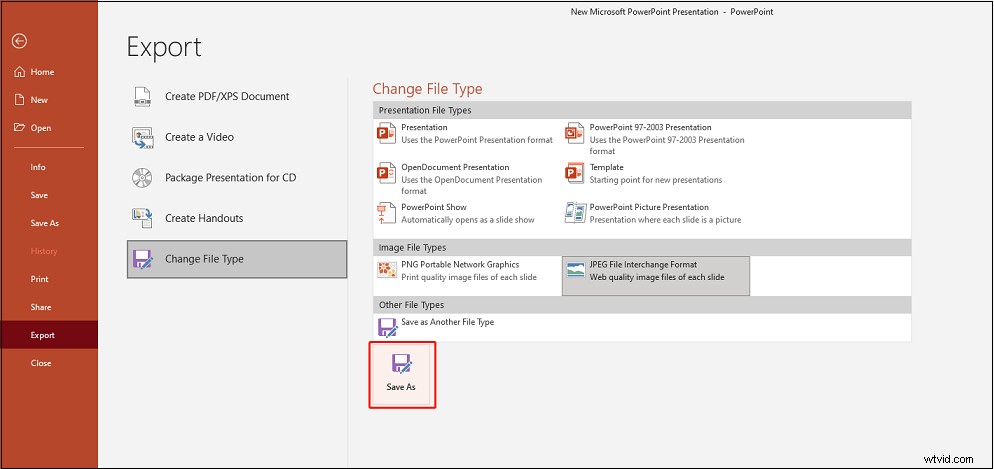
Stap 5. Klik op Opslaan als . Selecteer vervolgens een map om de afbeelding(en) op te slaan en geef deze een naam. Druk op de Opslaan knop.
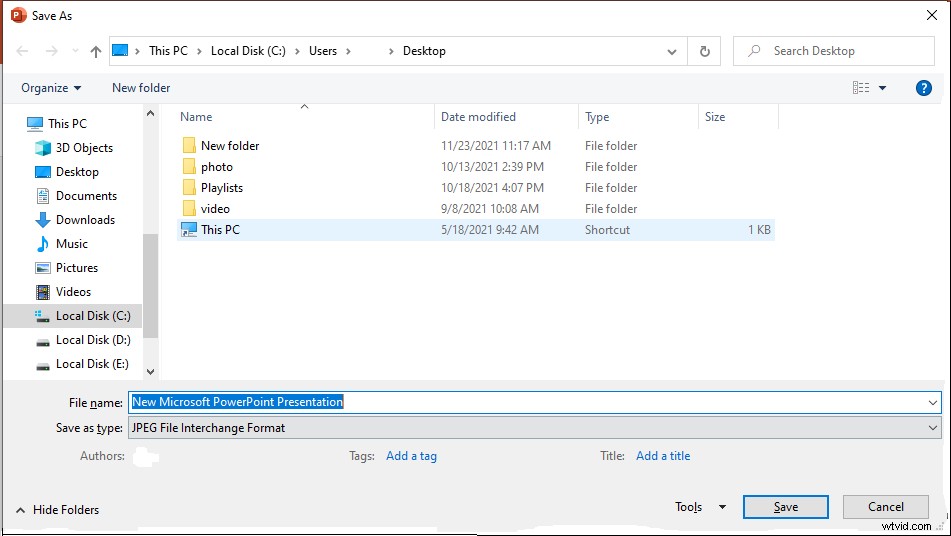
Opmerking:
Als je je presentatie als video wilt opslaan, klik je op de Opslaan als type pijl-omlaag om de lijst met uitvoerformaten weer te geven. Selecteer vervolgens MPEG-4-video of Windows Media-video .
Stap 6. Klik in het pop-upvenster op Just This One om de gekozen dia als afbeelding op te slaan. Als u alle dia's naar JPG/PNG-indeling wilt exporteren, klikt u op Alle dia's .
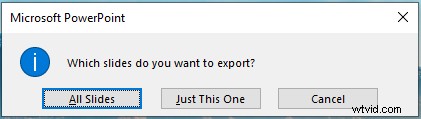
Gerelateerd artikel:Opgelost - PowerPoint converteren naar Google Slides
Hoe PowerPoint online naar JPG/PNG te converteren
Een andere manier is om een online PowerPoint naar afbeelding converter te gebruiken. Met een online PowerPoint-converter kunt u PowerPoint snel converteren naar JPG of PNG.
Zamzar
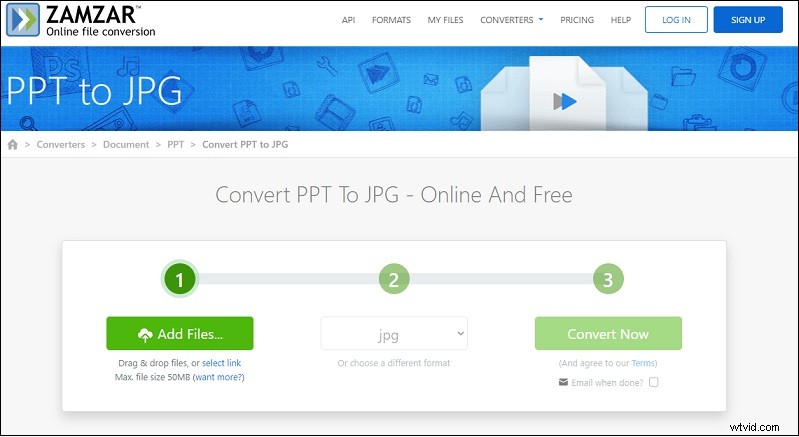
Met ondersteuning van meer dan 1200 bestandsindelingen, stelt Zamzar je in staat om PPT naar JPG, PPT naar PNG, PPT naar GIF, PPT naar PDF, PPT naar Key, PPT naar SWF, enz. te converteren.
Hier is hoe:
- Bezoek de Zamzar-website.
- Klik op Bestanden toevoegen... om het PPT-bestand te uploaden.
- Breid de Converteren naar uit lijst en selecteer de JPG- of PNG-indeling onder Afbeeldingsindelingen .
- Tik op Nu converteren om PPT naar afbeeldingen te converteren.
- Wanneer het conversieproces is voltooid, klikt u op de knop Download om de geconverteerde afbeeldingsbestanden te downloaden.
CloudConvert
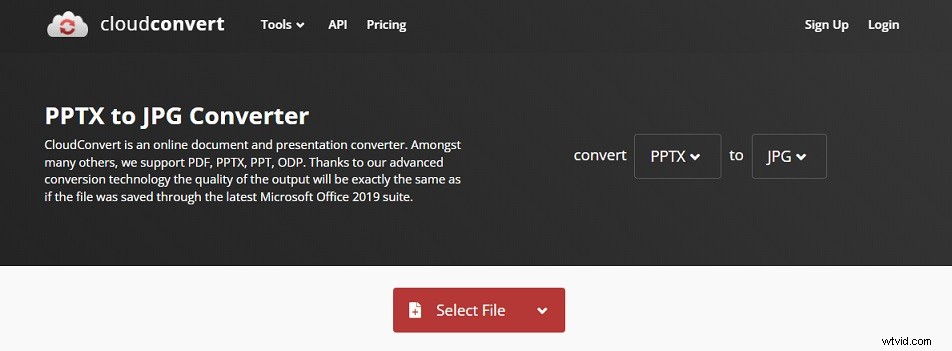
CloudConvert kan u helpen bij het converteren van PowerPoint naar JPG en andere afbeeldingsindelingen. Hiermee kunt u het paginabereik, de breedte en hoogte van de uitvoerafbeelding en de uitvoerkwaliteit instellen.
Hier is hoe:
- Ga naar de CloudConvert-website
- Laad het PowerPoint-bestand door op Bestand selecteren . te klikken
- Klik op de drie stippen en selecteer Afbeelding> JPG .
- Klik op het moersleutelpictogram om de uitvoerinstellingen aan te passen. Klik daarna op Oké om de wijzigingen op te slaan.
- Klik op Converteren . Download het geconverteerde bestand nadat de conversie is voltooid.
Conclusie
Nadat u weet hoe u een PowerPoint-dia als afbeelding kunt opslaan, kunt u uw presentatie opslaan als afbeeldingen met hoge kwaliteit en deze op de telefoon bekijken.
